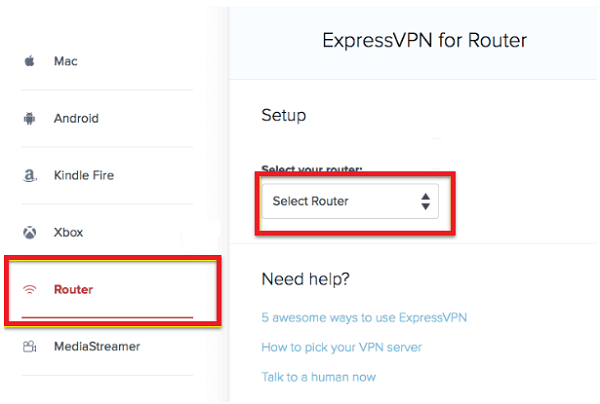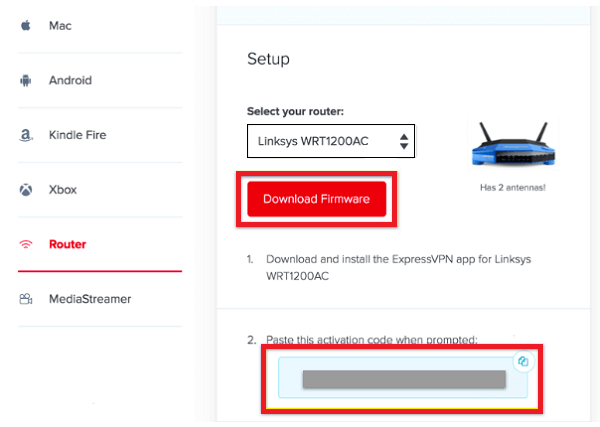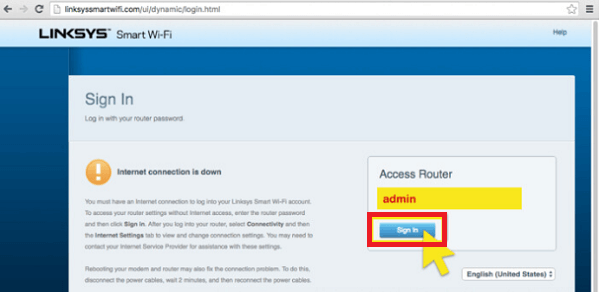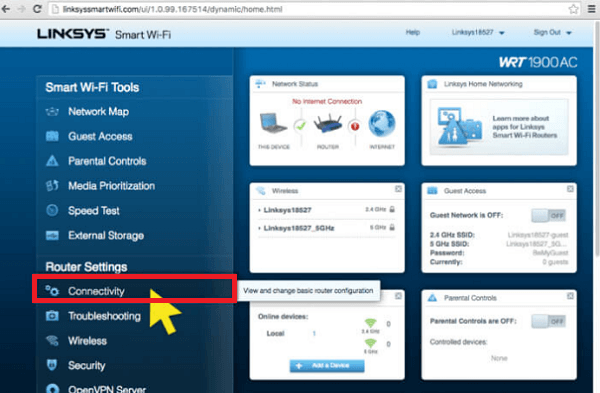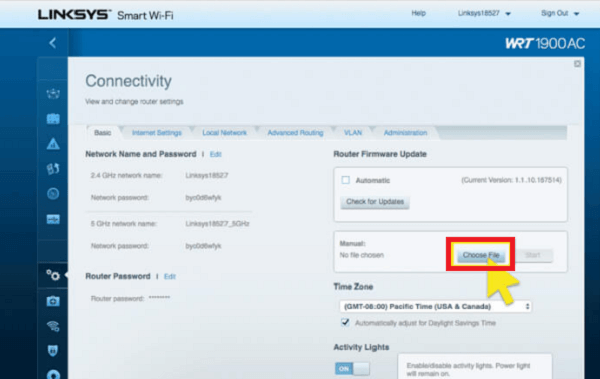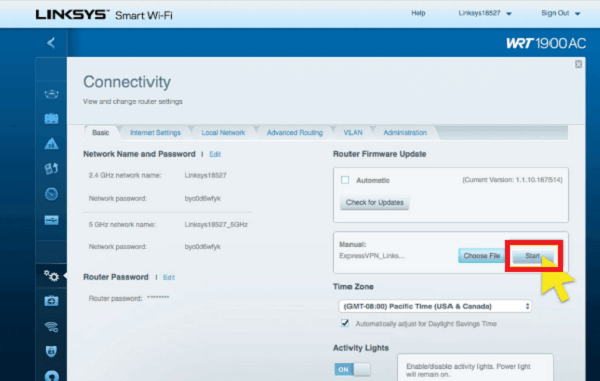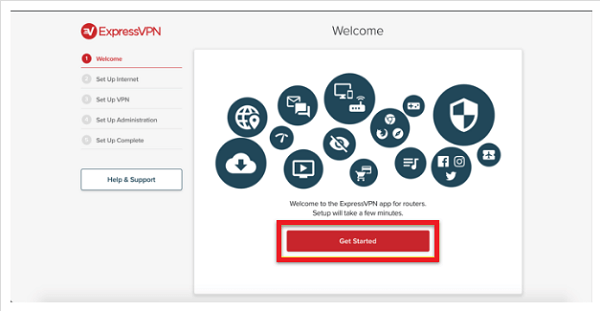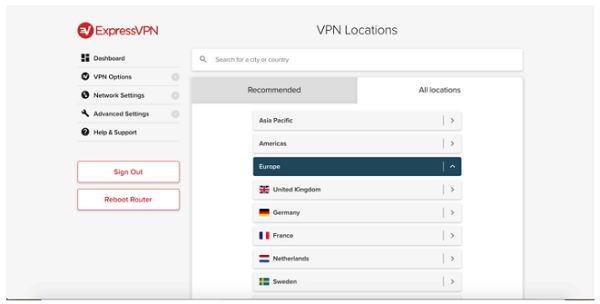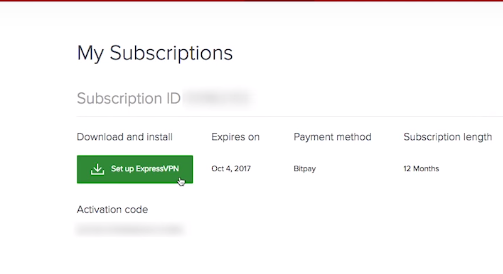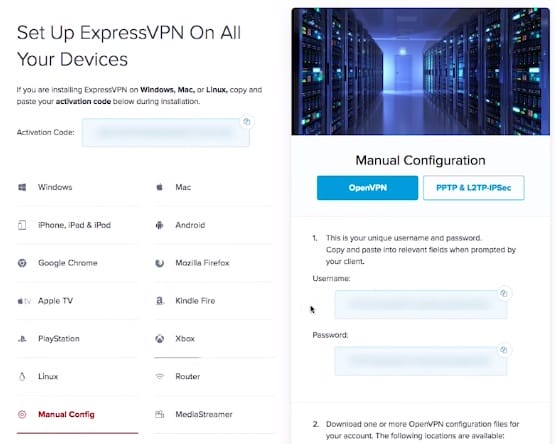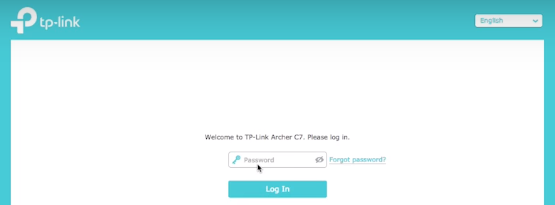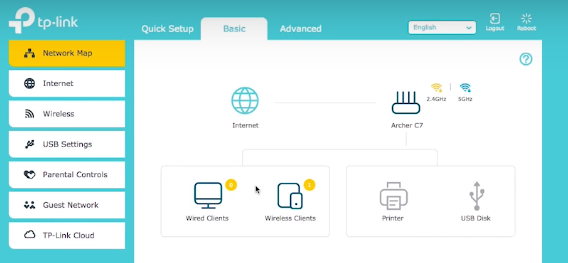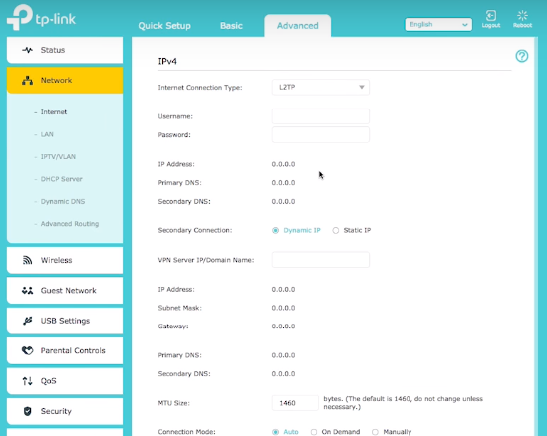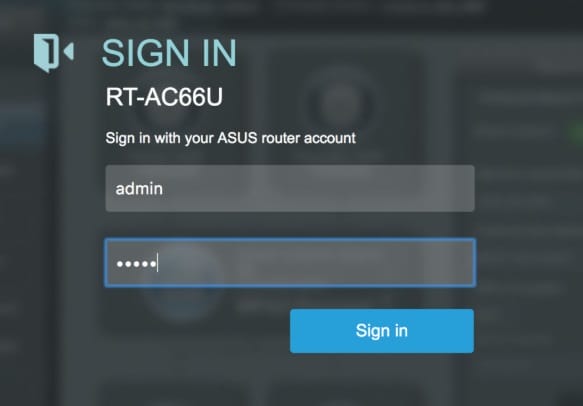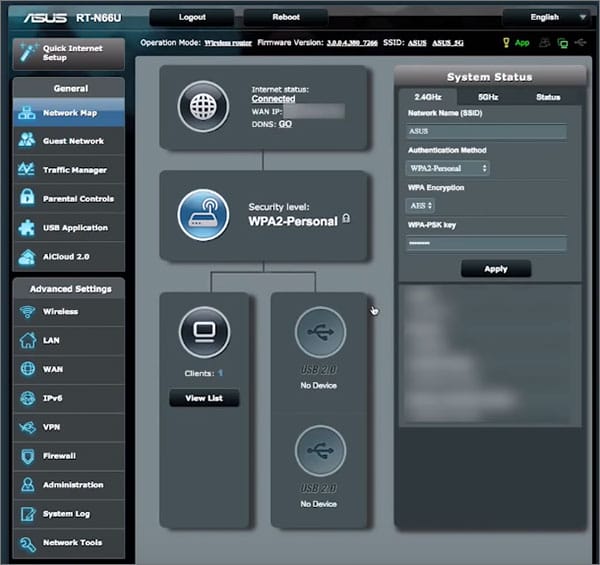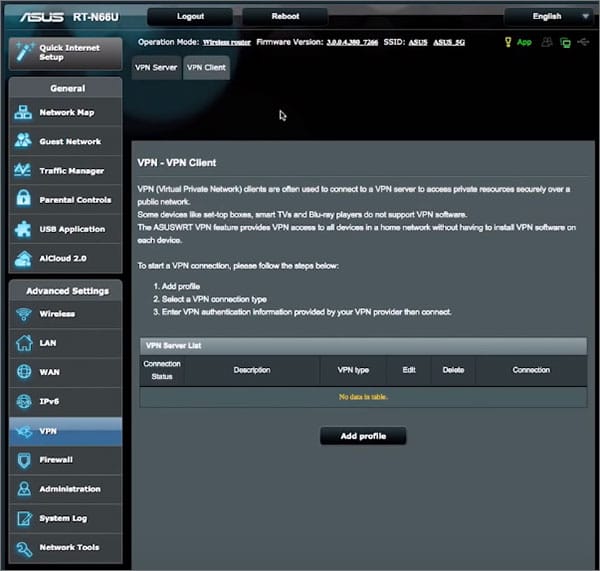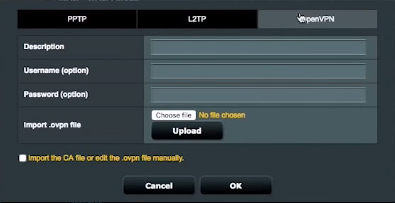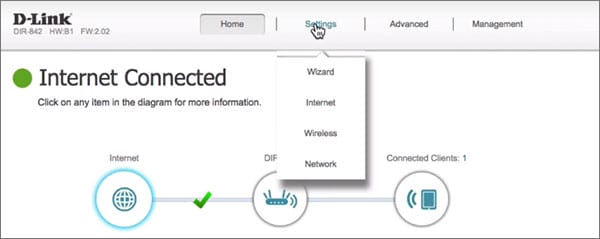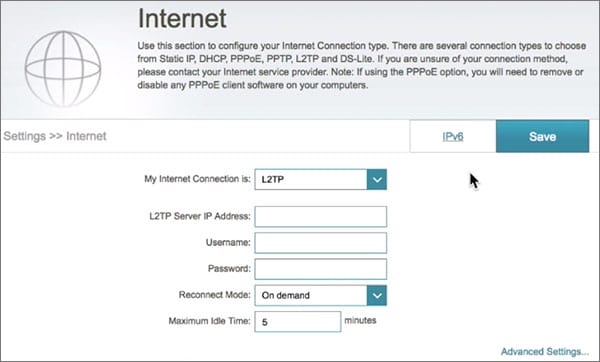Посібник із налаштування маршрутизатора ExpressVPN [Linksys, TP-Link та Asus]
ExpressVPN є найшвидшим VPN, який має 3000 серверів у 94 країнах. Він має найнадійніше 256-бітне шифрування, функцію вимикання та багато іншого. Дізнайтеся, як ви можете встановити ExpressVPN на свій маршрутизатор за допомогою цього легкого посібника для початківців.
Встановлення VPN безпосередньо на маршрутизатор, мабуть, найкращий спосіб отримати максимальну віддачу від служби VPN. Вам не потрібно пам'ятати запустити програму VPN, перш ніж почати переглядати веб-сторінки, і ви також отримаєте необмежену кількість одночасних з’єднань.
Це безпрограшний варіант.
У цьому посібнику з маршрутизатора ExpressVPN буде обговорено, як встановити ExpressVPN на маршрутизатор найпростішим способом. Початківці, вам пощастило. Після налаштування ExpressVPN ви зможете підключити кілька пристроїв до свого маршрутизатора Wi-Fi.
Перш ніж ми почнемо, ось список маршрутизаторів ExpressVPN, щоб ви знали, які маршрутизатори сумісні з цією VPN:
- Asus RT-AC56(U/R/S)
- Asus RT-AC68U
- Asus RT-AC87U
- Linksys EA6200
- Linksys WRT1200AC
- Linksys WRT1900AC(S)
- Linksys WRT3200ACM
- Netgear R6300v2
- Netgear R6700v3
- Netgear Nighthawk R7000
- Netgear Nighthawk R7000P
Щоб дізнатися більше про програму ExpressVPN, перегляньте наш детальний огляд ExpressVPN.
Як налаштувати додаток ExpressVPN на маршрутизаторі Linksys
Якщо у вас є маршрутизатор Linksys, додавання програми маршрутизатора ExpressVPN допоможе вам захистити вашу конфіденційність в Інтернеті, приховати оригінальну IP-адресу та захистити ваші дані. Наведене нижче налаштування маршрутизатора ExpressVPN працює лише на цих маршрутизаторах Linksys:
-
- Linksys WRT1200AC
- Linksys WRT1900AC 13J1
- Linksys WRT1900AC 13J2
- Linksys WRT1900ACS
- Linksys WRT3200ACM
- Linksys EA6200
Крок 1. Зареєструйтеся в ExpressVPN або перейдіть на безкоштовну пробну версію
Крок 2. Натисніть "Налаштувати на інших пристроях"
Крок 3: Торкніться параметра Маршрутизатор в меню ліворуч, а потім виберіть свій маршрутизатор
Крок 4: Тепер натисніть Завантажити мікропрограму > Тепер запишіть свій код активації
Крок 5. Вам потрібно буде зареєструватися в панелі адміністратора маршрутизатора на Linksyssmartwifi > Введіть ім’я користувача адміністратора та натисніть Увійти
Крок 6: Коли панель відкриється, натисніть Підключення
Крок 7: Під опцією «Оновлення мікропрограми маршрутизатора – вручну» натисніть на вкладку «Вибрати файл».
Крок 8. Тепер завантажте мікропрограму ExpressVPN, яку ви завантажили на кроці 4 цього посібника з маршрутизатора для ExpressVPN
Крок 9. Натисніть Пуск і дотримуйтесь інструкцій > Ваш маршрутизатор перезавантажиться
Крок 10. Тепер вам потрібно підключитися до Wi-Fi вашого маршрутизатора, а потім відвідати цей веб-сайт
Крок 11: Тепер натисніть «Почати», щоб налаштувати ExpressVPN на вашому маршрутизаторі
Крок 12: Вставте код активації ExpressVPN, який ви отримали на кроці 4
Крок 13: На тому ж веб-сайті виберіть розташування сервера та натисніть Підключитися
Ці кроки змусять ExpressVPN працювати на різних маршрутизаторах Linksys. Тепер вам ніколи не доведеться турбуватися про ввімкнення ExpressVPN, перш ніж транслювати Netflix за допомогою ExpressVPN. Але на випадок, якщо щось піде не так, ви можете ознайомитися з нашим посібником із непрацюючого ExpressVPN, щоб знайти поширені кроки з усунення несправностей. Ви також можете переглянути огляд IPVanish VPN, оскільки він пропонує необмежену кількість одночасних підключень.
Дивіться також: Порівняння між ExpressVPN та IPVanish.
Отримайте 30-денну гарантію повернення грошей ExpressVPN
Як налаштувати ExpressVPN на маршрутизаторі TP-Link
Спочатку давайте подивимося, як ви можете налаштувати ExpressVPN на маршрутизаторі TP-Link, оскільки цей пристрій поширений у цьому посібнику з маршрутизатора ExpressVPN.
Для цього пристрою ви можете використовувати лише протокол L2TP для налаштування, який далеко не ідеальний для безпеки та надійності. Однак ось кроки, які настільки прості, що вам знадобиться всього 5 хвилин, якщо ви будете правильно виконувати всі з них, як зазначено в цьому посібнику з маршрутизатора ExpressVPN.
- Увійдіть, використовуючи дані для входу в обліковий запис, щоб налаштувати ExpressVPN на своєму маршрутизаторі
- Натисніть Налаштувати ExpressVPN
- На наступному екрані натисніть «Ручна конфігурація». Запишіть ім’я користувача, пароль, адреси серверів, показані праворуч на екрані, оскільки ця інформація знадобиться вам пізніше.
-
Тепер введіть URL-адресу панелі адміністратора маршрутизатора у своєму браузері, щоб увійти на сторінку налаштувань для налаштувань.
-
Коли буде запропоновано, введіть дані для входу на маршрутизатор
-
На бічній панелі перейдіть до Мережа > Інтернет
- У меню «Підключення до Інтернету» виберіть L2TP та введіть ім’я користувача, пароль та адреси VPN-сервера, які ви зазначили на кроці 3, у відповідні поля на екрані вище.
- Встановіть «Режим підключення» на «Вручну», натисніть «Підключити», а потім «Зберегти».
IP-адреса та первинний DNS зміняться на ненульові значення, якщо з’єднання буде успішним. Це займе кілька секунд. Якщо значення залишаються 0.0.0.0, ви не зможете отримати доступ до Інтернету. Щоб відключитися від сервера VPN, натисніть кнопку «Відключити», яка з’явиться поруч із кнопкою «Підключитися», яку ви натискали раніше на кроці 9.
Отримайте 30-денну гарантію повернення грошей ExpressVPN
Як налаштувати ExpressVPN на маршрутизаторах ASUS
ExpressVPN сумісний з різними моделями маршрутизаторів Asus. Ви можете ExpressVPN на своєму маршрутизаторі за допомогою протоколу OpenVPN, який перевершує L2TP з точки зору безпеки та надійності.
Щоб налаштувати ExpressVPN на маршрутизаторі Asus, спочатку потрібно виконати ті самі кроки до кроку 5, як показано вище в цьому посібнику з маршрутизатора ExpressVPN. Однак на кроці 3 вам тепер потрібно буде натиснути «OpenVPN» і завантажити під нього файли конфігурації .ovpn. Ці файли вам знадобляться під час налаштування ExpressVPN на маршрутизаторі ASUS.
Прочитайте нижче, щоб переглянути інші кроки, описані в цьому посібнику з маршрутизатора ExpressVPN:
-
Відкрийте панель адміністратора маршрутизатора Asus, ввівши відповідну URL-адресу у своєму браузері (зазвичай це 192.168.1.1, якщо ви її не змінили)
-
Введіть ім'я користувача та пароль
-
На бічній панелі натисніть VPN у розділі «Додаткові налаштування».
-
Натисніть вкладку клієнта VPN у верхній частині та натисніть Додати профіль
-
Натисніть на вкладку OpenVPN і введіть такі дані:
a) Опис: виберіть будь-яку назву для VPN-з'єднання
b) Ім'я користувача: вставте ім'я користувача, яке ви скопіювали зі сторінки налаштування ExpressVPN, як раніше (див. крок 3 TP-link)
в) Пароль: вставте пароль таким же чином
d) Тепер завантажте файл конфігурації .ovpn, який ви завантажили раніше
-
Натисніть OK, щоб додати профіль VPN, а потім натисніть Активувати
Перевірте свою IP-адресу та місцезнаходження, щоб переконатися, що VPN-з’єднання працює. Якщо ви хочете змінити сервер VPN, вам доведеться завантажити інший файл конфігурації «.ovpn» на кроці 5 вище та використовувати відповідне ім’я користувача та паролі. Це має завершити налаштування ExpressVPN на маршрутизаторах Asus. Якщо ви виконали всі кроки, описані в цьому посібнику з маршрутизатора ExpressVPN, у вас не повинно виникнути жодних проблем.
Отримайте 30-денну гарантію повернення грошей ExpressVPN
Як налаштувати ExpressVPN на маршрутизаторах D-Link
Ви можете налаштувати ExpressVPN за протоколом L2TP на маршрутизаторах D-Link. Ще раз дотримуйтесь кроків, показаних під час інсталяції TP-Link, до кроку 5 (зверніть увагу на адреси серверів та дані для входу під PPTP & L2TP-IPSec).
-
Перейдіть до Налаштування > Інтернет
a) IP-адреса сервера L2TP: вставте адресу сервера, яку ви скопіювали на кроці 3 TP-Link
b) Ім'я користувача: вставте ім'я користувача, як зазначено вище
в) Пароль: вставте пароль, як скопійовано вище
d) Режим повторного підключення: на вимогу
e) Максимальний час простою: 1
-
Натисніть Зберегти
Після збереження цих змін ви будете підключені до ExpressVPN. Хіба це було нелегко? Якщо вам сподобався цей посібник, ви також можете ознайомитися з посібниками з налаштування ExpressVPN для Roku, FireStick і Kodi.
Отримайте 30-денну гарантію повернення грошей ExpressVPN
ExpressVPN на інших популярних маршрутизаторах
ExpressVPN також підтримує кілька інших маршрутизаторів, таких як маршрутизатори DD-WRT, Tenda і Sabai. Однак для деяких типів маршрутизаторів ви можете налаштувати ExpressVPN лише через Mediastreamer, який не є справжньою службою VPN, а є проксі-сервером DNS.
Ви можете знайти інструкції з налаштування інших сумісних з ExpressVPN маршрутизаторів на офіційній сторінці підтримки. Якщо ви вважаєте, що ExpressVPN вам не підходить, ви завжди можете скасувати підписку та отримати повне відшкодування.
Чому ви повинні використовувати ExpressVPN на маршрутизаторі?
Оскільки послуги VPN ефективно охороняють пристрій/комп’ютер, підключений до VPN-сервера, за допомогою найсучаснішого шифрування, має сенс підняти цей захист лише на один рівень вище, охопивши всі ваші пристрої жорстким плащем невидимості.
Крім того, налаштування VPN на вашому маршрутизаторі може бути дуже корисним, якщо ви живете в країні з жорсткими обмеженнями, як-от Китай, де ви не можете ризикувати випадково не підключитися до VPN. До речі, ExpressVPN працює в Китаї. Якщо це ваша мета, то налаштування хорошої VPN на вашому маршрутизаторі варте часу та зусиль, необхідних для того, щоб запустити цю комбінацію VPN+маршрутизатор.
Більше того, зручність простого розміщення вашого VPN на маршрутизаторі занадто гарна, щоб передати її. Це тому, що після того, як ви успішно налаштували свій маршрутизатор на VPN, вам потрібно буде лише підключити свої пристрої до Wi-Fi, і це автоматично зробить усі ваші пристрої бенефіціарами захисту та розблокування ExpressVPN.
Поширені запитання
Так, встановлення ExpressVPN є найнадійнішим і найшвидшим способом налаштування VPN на маршрутизаторі. Якщо у вас є несумісний маршрутизатор, ви можете або придбати попередньо налаштований маршрутизатор, або налаштувати ExpressVPN вручну за допомогою протоколів L2TP і OpenVPN.
Більшість стандартних маршрутизаторів Wi-Fi підтримують функціональність передачі VPN. Це означає, що віддалений користувач може пройти через маршрутизатор і підключитися до сервера VPN. Користувач входить в систему вручну за допомогою програмного забезпечення на своєму пристрої.
Щоб визначити, чи ваш маршрутизатор сумісний з VPN, вам потрібно ознайомитися з інструкцією вашого маршрутизатора або в Google. Якщо ви використовуєте модем, наданий вашим провайдером, велика ймовірність, що ви не зможете використовувати свій маршрутизатор як клієнт VPN.
Нижче наведено найкращі маршрутизатори для вашого VPN-з’єднання:
- Netgear R7800 Nighthawk DD-WRT.
- Netgear Nighthawk XR500.
- Linksys WRT AC3200.
- Synology RT2600ac.
- TP-Link Archer A7.
Останні думки
Налаштувати ExpressVPN на таких маршрутизаторах, як Linksys, TP-Link, D-Link, Asus тощо, досить простий процес. Беручи до уваги переваги зручності та загального захисту ваших пристроїв, запуск ExpressVPN на вашому маршрутизаторі може значно додати цінності, гарантуючи вашу безпеку в Інтернеті та зберігаючи конфіденційність у межах вашого особистого простору. Якщо ExpressVPN правильно налаштовано на вашому маршрутизаторі, ви зможете завантажувати торренти за допомогою ExpressVPN і насолоджуватися безперешкодною свободою Інтернету.
Сподіваємося, що цей посібник з маршрутизатора ExpressVPN був вам корисним, повідомте нам, якщо ми щось пропустили, у коментарях. Також не соромтеся надсилати статті, пов’язані з відгуками.